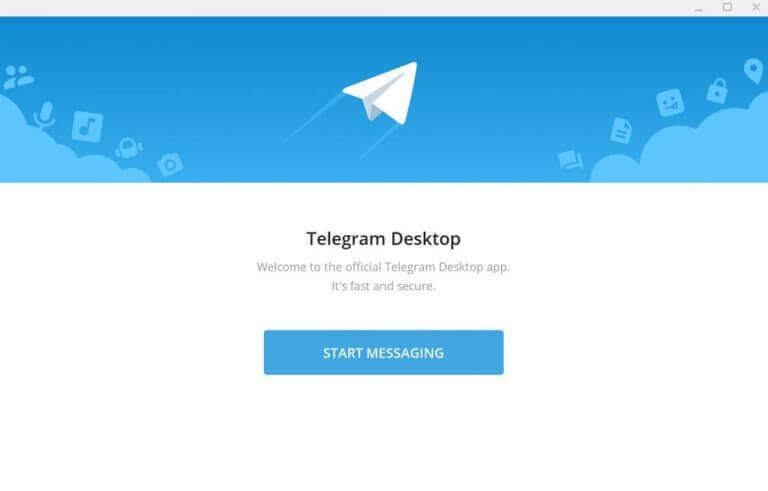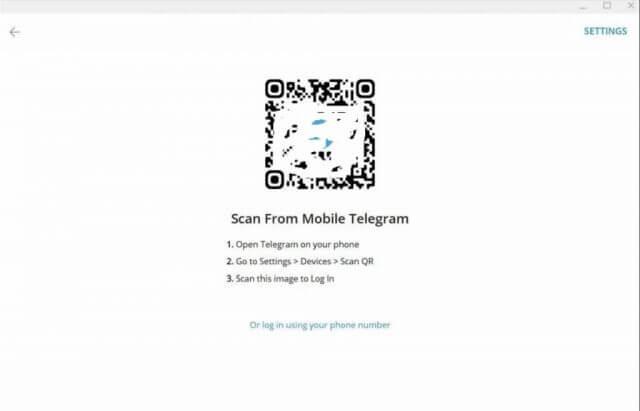A Telegram nagy hírnevet szerzett azon kevés alkalmazások egyikeként, amelyek légmentesen biztonságosak a privát üzenetküldés világában. Mivel a telefonszámok helyett a felhasználónevekre támaszkodik az új emberekkel való kapcsolatfelvételhez, népszerű választássá vált az életük titokban tartása iránt érdeklődők körében. Bár ez még nem a biztonságos privát kommunikáció vége, segít a felhasználóknak a radar alatt tartani a dolgokat.
A felhasználói bázis folyamatos növekedésével nem meglepő, hogy ezek közül néhány felhasználó az asztali számítógépén keresztül szeretné elérni a Telegramot. És szerencsére, mint minden népszerű üzenetküldő platformon, a Telegramot is kényelmesen telepítheti és használhatja a számítógépéről; ez különösen akkor hasznos, ha sok időt tölt a képernyő előtt. Ebben a cikkben bemutatjuk azokat a pontos lépéseket, amelyekre szüksége van a Telegram használatához a számítógépen. Kezdjük el.
Hogyan telepítsem és használd a Telegramot a számítógépeden?
Míg kezdetben az alkalmazást csak okostelefon-felhasználók számára indították el, az alkalmazás népszerűsége folyamatosan szárnyalt, nem meglepő, hogy ezek közül a felhasználók közül néhányan az asztali számítógépre szeretnék eljuttatni üzeneteiket.
A Telegram asztali alkalmazás 2014 óta elérhető, azóta rengeteg frissítéssel. A Telegram számítógépen való használatának megkezdéséhez kövesse az alábbi lépéseket:
- Nyissa meg a hivatalos Telegram webhelyet, és töltse le onnan a Telegram asztali alkalmazást.
- Indítsa el az .exe fájlt, és kövesse a képernyőn megjelenő utasításokat a telepítés befejezéséhez.
- Már csak a Telegram alkalmazást kell csatlakoztatnia okostelefonjához. Itt van, hogyan:
- Indítsa el az asztali alkalmazást a számítógépén és az Android alkalmazást a telefonján.
- Az okostelefonon kattintson a gombra Menü -> Beállítások -> Eszközök.
- Innen kattintson a gombra Asztali eszköz összekapcsolása. Ezzel elindítja a QR-kód olvasót, amellyel beolvashatja a QR-kódot az asztali alkalmazásban.
- Az asztali alkalmazásban kattintson a gombra ÜZENETKEZELÉS ELKEZDÉSE.
Most olvassa be a QR-kódot az asztalról.Amint ezt megteszi, azonnal bejelentkezik az asztali alkalmazásba.
Alternatív megoldásként a telefonszámára is hagyatkozhat a bejelentkezéshez, ha ez a módszer sikertelen lenne. Itt van, hogyan:
Az asztali alkalmazásban kattintson a gombra vagy jelentkezzen be telefonszámával opciót a fő bejelentkezési menüből. A következő képernyőn írja be a telefonszámát, és nyomja meg a gombot Következő.
Kódot kellett volna kapnia a Telegram-számához. Használja ezt a bejelentkezési kódot, írja be az asztali alkalmazásba, és nyomja meg a gombot Belép. Valószínűleg azonnal bejelentkezik fiókjába, amint beírja a kódot az asztali alkalmazásban.
Használja a Telegramot számítógépén egy webalkalmazással
A webalkalmazások, amelyeket néha PWA-knak vagy progresszív webalkalmazásoknak is neveznek, az elmúlt 10 év óta folyamatosan növekszik. Nem meglepő tehát, hogy a Telegram már 2014-ben előállt a webalkalmazás saját verziójával, 2021-ben pedig újabb iterációkkal.
Használhatja a Telegramot számítógépén – szinte minden funkciójával együtt – a webalkalmazáson keresztül. Itt van, hogyan:
- Nyissa meg a hivatalos webalkalmazás oldalt a https://web.telegram.org/k/ címen.
- Most nyissa meg a QR-szkennert a Telegram alkalmazásban. Menjen a főmenübe felülről, és válassza ki Beállítások -> Eszközök -> Asztali eszköz összekapcsolása.
- Most olvassa be webalkalmazása QR-kódját az asztalon, és néhány másodpercen belül bejelentkezik.
Ez az. Így jelentkezhet be számítógépére a Telegram webalkalmazással. Ha végzett a munkával, egyszerűen a gombra kattintva kijelentkezhet Az összes többi munkamenet megszakítása ban,-ben Eszközök részben az okostelefonon.
A Telegram használata Windows PC-n
Nem újdonság, hogy a modern számítógépes dolgozó idejének nagy részét képernyő – leggyakrabban asztali számítógép vagy laptop – mögött ülve tölti. Ezért ésszerű, ha szabadon átviheti telefonüzeneteit a gépére. Megmutattuk, hogyan teheti ezt meg a Telegram segítségével, és reméljük, hogy segített a Telegram használatának megkezdésében a számítógépen.
GYIK
Hogyan indíthatunk audio- és videohívásokat a Telegramon?
Most érintse meg a „Hívás” elemet hanghívás indításához, illetve a „Videohívás” elemet a videohívás indításához. A Telegram webes kliense nem teszi lehetővé hang- vagy videohívások indítását.
Hogyan kell használni a Telegramot Androidon?
A Telegram 1 használata 5/1. módszer: A Telegram telepítése. Telegram Telegram az Android. … 2 5/2. módszer: Névjegyek hozzáadása. Nyissa meg a Névjegyeket. … 3 3/5. módszer: Üzenetek küldése és fogadása. Nyissa meg a Telegramot. … 4 4/5. módszer: Hanghívások kezdeményezése. Nyissa meg a Telegramot. … 5 5/5. módszer: Csoportok és csatornák használata. Csatlakozzon egy meglévő csoporthoz. …
Hogyan kezdjünk távirati beszélgetést?
Miután megérinti a gombot, látni fogja a Telegramon lévő névjegyeinek listáját. Beszélgetés indításához érintse meg bármelyik nevet. Ezenkívül megérintheti a képernyő bal alsó sarkában található Hozzáadás gombot új névjegy hozzáadásához és azonnali üzenetküldéshez. A webes kliensen keresztül is indíthat beszélgetést.
Hogyan kell használni a Telegramot repülőgépen?
Nyissa meg a Telegramot. Telefonon vagy táblagépen a kék-fehér repülőgépes alkalmazás a kezdőképernyőn vagy az alkalmazásfiókban található. Ha számítógépet használ, akkor azt a Start menüben (Windows) vagy az Alkalmazások mappában (macOS) találja.
Hogyan tudok előfizetni egy Telegram csatornára?
A csatornák lehetnek nyilvánosak vagy privátak. Nyilvános Telegram-csatornára való feliratkozáshoz érintse meg a nagyító ikont a Telegram kezdőlapjának tetején, majd írja be a keresett csatorna nevét. Válassza ki a megfelelő keresési eredményt, és megjelenik az adott csatorna legutóbbi bejegyzéseinek előnézete.
Hogyan lehet több Telegram-fiókot használni Androidon?
1. lépés: Ha több fiókot szeretne használni a Telegramban Android okostelefonján, nyissa meg a Telegram alkalmazást, érintse meg a hamburger menü ikonját (ezt a három vízszintes vonalat) a bal felső sarokban, majd érintse meg a „Fiók hozzáadása” lehetőséget. 2. lépés: Most adja hozzá mobilszámát, majd érintse meg a jobb felső sarokban található pipa ikont.
Honnan tölthetem le a táviratot a telefonomra?
Így töltheti le a Telegramot az App Store-ból (a kék-fehér „A” ikon a kezdőképernyőn): Koppintson a Keresés elemre a jobb alsó sarokban. Írja be a telegramot a keresősávba, és érintse meg a Keresés gombot. Érintse meg a GET gombot a Telegram Messenger mellett a keresési eredmények között. Adja meg jelszavát vagy biometrikus adatait, ha a rendszer kéri a letöltés elindításához.
Hogyan lehet video- vagy hanghívást kezdeményezni a Telegramon?
Ha azon töprengett, hogyan kezdeményezhet video- vagy hanghívást a Telegramon, akkor olvassa tovább, hogy megismerje a lépéseket. 1. lépés: Nyissa meg a Telegram alkalmazást okostelefonján, és keresse fel barátja profilját (aki hívni szeretne). 2. lépés: A profil részben megjelenik az egyéni mobilszám, valamint a képernyő tetején egy videó/hívás gomb.
Hogyan kell használni a Telegramot Windows 10 rendszeren?
A WhatsApp Web-től eltérően a Telegram for Windows könnyen letölthető, így szöveges üzeneteket küldhet és hívhat más felhasználókat. A Telegram asztali alkalmazása lehetőséget ad a felhasználóknak, hogy elhagyják mobiltelefonjukat, és közvetlenül a számítógépükről kezdeményezzenek hívásokat. 1. Menjen le a Telegram hivatalos oldalára, és töltse le a szoftvert Windows PC-jéhez.
A telegram kínál végpontok közötti videohívást?
Nem meglepő, hogy a Telegram végponttól végpontig titkosított video- és hanghívásokat kínál, akárcsak a legtöbb fontos üzenetküldő szolgáltatás. Ha Ön olyan személy, aki a közelmúltig használta az iMessage-t, akkor először gondot okozhat a Telegram videohívási funkcióinak megismerése.
Hogyan beszélhetsz a kapcsolataiddal a Telegramon?
Ezt a funkciót március végén vezették be, és lehetővé teszi, hogy a Telegramot ne csak üzenetekhez vagy titkos csevegésekhez használja, hanem a kapcsolattartókkal való beszélgetésre is. Easy peasy. Megjelenik egy rövid menü, amely lehetővé teszi a csevegésben való keresést, a beszélgetés némítását, a kapcsolat felhívását és információinak lekérését.
Hogyan lehet csevegést létrehozni a táviratban a számítógépről?
Hogyan hozhat létre csevegést a Telegramban a számítógépről? 1. lépés Nyissa meg a Telegramot, és kattintson a menüre. 2. lépés Válassza ki az „Új csoport” menüt. 3. lépés Kattintson erre a gombra, és írja be a csatorna nevét. 4. lépés.A rendszer felkéri, hogy azonnal vegye fel barátait a csevegésbe. Legalább egyet ki kell választani.
Hogyan lehet új csatornát indítani a Telegramon?
Ha felkeresi a Telegram internetes portált, és rákattint a hamburger menü gombra a jobb felső sarokban, látni fogja, hogy ott nincs lehetőség új csatorna indítására. Sajnos ez a lehetőség csak az asztali alkalmazások és a mobilalkalmazások felhasználói számára érhető el. Indítsa el a Telegram alkalmazást, és kattintson a hamburger menüre a képernyő bal felső sarkában.
A távirat elolvashatja a csoportos beszélgetéseimet?
Alapértelmezés szerint minden kommunikáció titkosítva van az Ön készüléke és a Telegram szerverei, majd a Telegram szerverei és az Ön kapcsolattartója között, de a Telegram képes lesz olvasni az Ön beszélgetéseit. Új csoportos beszélgetést is létrehozhat, ha az Új csoport elemre kattint, és több partnert kiválaszt a névjegylistából.